हुआवेई फ्लैश टूल्स आईडीटी 2.0
Android टिप्स और ट्रिक्स / / August 04, 2021
विज्ञापनों
इस ट्यूटोरियल में, हम आपको दिखाएंगे कि Huawei फ़्लैश टूल IDT का उपयोग करके अपने Huawei उपकरणों को कैसे अनब्रिक करें 2.0। जबकि अधिकांश स्मार्टफोन निर्माता क्वालकॉम और मीडियाटेक चिपसेट का उपयोग करते हैं, कुछ Exynos के लिए जाते हैं लोग। हालांकि, हुआवेई पूरी तरह से अलग दृष्टिकोण लेता है। उनके पास अंतर्निहित चिपसेट के रूप में have होम-मेड ’किरिन SoC है। लेकिन फिर भी, वे अभी भी अनुकूलन डोमेन में काफी सक्रिय खिलाड़ी हैं।
कई प्रकार के उपकरणों के लिए कस्टम बाइनरी, मॉड्स और ट्वीक्स का ढेर उपलब्ध है। जबकि बूटलोडर को अनलॉक करना अभी भी एक चुनौतीपूर्ण काम है, फिर भी जब आप ऐसा करने में सक्षम होते हैं, तो आपके लिए इंतजार कर रहे अनुकूलन की अधिकता होती है। मैजिक के माध्यम से अपने डिवाइस को रूट करने के लिए TWRP जैसी एक कस्टम रिकवरी स्थापित करने की क्षमता से सही, संभावनाएं अनंत हैं।
हालांकि, उपर्युक्त कार्यों को आज़माते समय, हमेशा दक्षिण की ओर जाने की संभावना होती है। दूसरे शब्दों में, किसी भी फ़ाइल को चमकाने में बस थोड़ी सी चूक, और आपका डिवाइस बूटलूप या इससे भी बदतर हो सकता है, ईंट हो सकता है। लेकिन अगर ऐसा होता है, तो भी एक आसान तरीका है। आप Huawei फ़्लैश टूल्स IDT 2.0 का उपयोग करके अपने Huawei उपकरणों को आसानी से अनब्रिक कर सकते हैं। और इस गाइड में, हम आपको दिखाएंगे कि कैसे करना है। तो आगे की हलचल के बिना, चलिए शुरू करते हैं।

विज्ञापनों
विषयसूची
-
1 हुआवेई फ्लैश टूल्स आईडीटी 2.0 | फ्लैश डेड फोन वापस जीवन के लिए
- 1.1 चरण 1: बैकअप डेटा (यदि संभव हो तो)
- 1.2 चरण 2: अपने डिवाइस को चार्ज करें
- 1.3 चरण 3: Huawei USB ड्राइवर स्थापित करें
- 1.4 चरण 4: Huawei फ़्लैश उपकरण IDT 2.0 डाउनलोड करें
- 1.5 चरण 5: Huawei XML फर्मवेयर फ़ाइल डाउनलोड करें
- 1.6 चरण 6: हुआवेई फ्लैश टूल्स आईडीटी 2.0 का उपयोग कर डिवाइस को अनब्रिक करें
हुआवेई फ्लैश टूल्स आईडीटी 2.0 | फ्लैश डेड फोन वापस जीवन के लिए
इससे पहले कि हम शुरुआत करें, चर्चा करने लायक एक महत्वपूर्ण बिंदु है। जबकि क्वालकॉम डिवाइस के साथ आते हैं ईडीएल मोड जो संबंधित उपकरण को उनके ईंट के उपकरणों के साथ बातचीत करने की अनुमति देता है, किरिन उपकरणों के लिए ऐसा कोई मोड नहीं है। नतीजतन, आपको अपने Huawei उपकरणों के लिए टेस्ट प्वाइंट विधि के लिए जाना होगा।
संदर्भ के लिए, आप हमारे कुछ विस्तृत गाइडों का उल्लेख कर सकते हैं ISP EMMC पिनट तथा परीक्षण बिंदु और खुद को इस शब्दावली से परिचित कराएं। एक बार हो जाने के बाद, आप Huawei फ़्लैश टूल IDT 2.0 का उपयोग करके अपने Huawei उपकरणों को अनब्रिक करने के लिए नीचे की आवश्यकताओं वाले अनुभाग पर जा सकते हैं।
चरण 1: बैकअप डेटा (यदि संभव हो तो)
प्रक्रिया आपके डिवाइस के सभी डेटा को मिटा देने वाली है। लेकिन चूंकि आपका डिवाइस पहले से ही मृत है, इसलिए बैकअप बनाने के लिए कोई तरीका नहीं है। हालांकि, अगर आपको बैकअप लेने का कोई तरीका मिल जाता है, तो तुरंत ऐसा करें।
चरण 2: अपने डिवाइस को चार्ज करें
चूंकि आपके पास एक ईंट युक्त उपकरण है, इसलिए आप वर्तमान बैटरी प्रतिशत को पकड़ पाने में सक्षम नहीं हो सकते हैं। तो बस सुरक्षित पक्ष पर होने के लिए, इसे लगभग आधे घंटे या इसके लिए प्लग में रखें। यह आपके डिवाइस को पर्याप्त रूप से चार्ज करेगा ताकि यह प्रक्रिया के दौरान मध्य मार्ग को बंद न करे।
चरण 3: Huawei USB ड्राइवर स्थापित करें
अब डाउनलोड करें और इंस्टॉल करें हुआवेई USB ड्राइवर अपने पीसी पर। इससे आपके Huawei डिवाइस को आपके पीसी द्वारा पहचाना जा सकेगा।
विज्ञापनों
चरण 4: Huawei फ़्लैश उपकरण IDT 2.0 डाउनलोड करें
अगला, डाउनलोड हुआवेई फ्लैश टूल्स आईडीटी 2.0। यह उपकरण HiSilicon द्वारा विकसित किया गया है और आपको किरिन आधारित उपकरणों पर XML छवि फ़ाइलों को फ्लैश करने की अनुमति देता है। इस उपकरण का उपयोग करते हुए, हम आपके मृत हुआवेई फोन को सामान्य काम करने की स्थिति में वापस लाएंगे।
चरण 5: Huawei XML फर्मवेयर फ़ाइल डाउनलोड करें
अंत में, आपको XML प्रारूप के रूप में अपने डिवाइस के स्टॉक फर्मवेयर को डाउनलोड करना होगा। फ़ाइल प्रारूप को डबल-चेक करें क्योंकि IDT टूल केवल XML फ़ाइलों, किसी अन्य प्रारूप को पढ़ता है, और उपकरण पहचान नहीं कर पाएगा। जहां तक फर्मवेयर डाउनलोड करने का सवाल है, आप हमारी व्यापक जांच कर सकते हैं स्टॉक फर्मवेयर संग्रह। यदि आपको एक नहीं मिल रहा है, तो आप इसे ऑनलाइन भी खोज सकते हैं और इसे भरोसेमंद जगह से डाउनलोड कर सकते हैं।
चरण 6: हुआवेई फ्लैश टूल्स आईडीटी 2.0 का उपयोग कर डिवाइस को अनब्रिक करें
- शुरू करने के लिए, अपने पीसी पर किसी भी सुविधाजनक स्थान पर डाउनलोड किए गए हुआवेई फ्लैश टूल आईडीटी 2.0 की सामग्री निकालें।
- निकाले गए फ़ोल्डर पर जाएं और आपको आईडीटी फ़ाइल देखना चाहिए। उस पर राइट-क्लिक करें और व्यवस्थापक के रूप में रन चुनें।

- यह आईडीटी टूल लॉन्च करेगा। शीर्ष मेनू पट्टी पर स्थित टूल आइकन पर क्लिक करें।
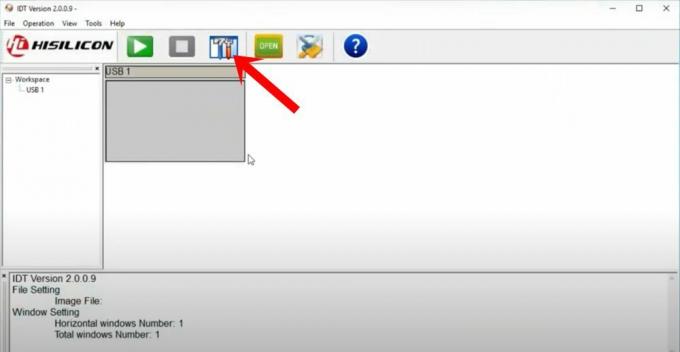
- ऐसा करने से डाउनलोड सेटिंग्स डायलॉग बॉक्स आ जाएगा। इमेज एक्सएमएल फाइल के आगे ब्राउज पर क्लिक करें।
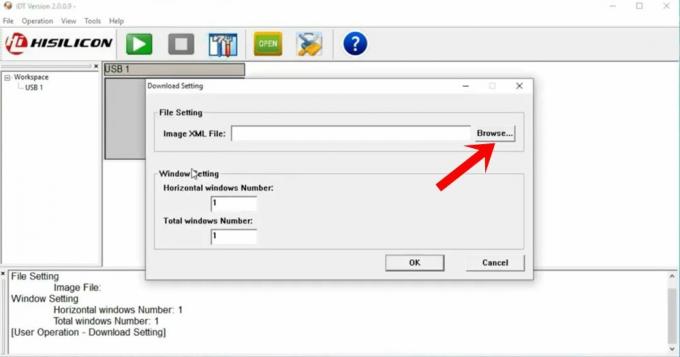
- फिर एक्सएमएल फ़ाइल पर नेविगेट करें जिसे आपने अपने डिवाइस के लिए डाउनलोड किया है, इसे चुनें और ओपन पर क्लिक करें।
- अब अपने Huawei डिवाइस को पीसी और शॉर्ट पिनआउट से टेस्ट प्वाइंट विधि के लिए कनेक्ट करें। इसके बाद IDT टूल द्वारा आपके डिवाइस को पहचाना जा सकेगा।
- फिर यूएसबी पोर्ट से, सही COM पोर्ट का चयन करें जिससे आपका डिवाइस वर्तमान में जुड़ा हुआ है।
- यदि उपकरण आपके डिवाइस को पढ़ने में सक्षम नहीं है, तो आप किसी अन्य पोर्ट पर स्विच करने का भी प्रयास कर सकते हैं और फिर उसके अनुसार COM पोर्ट बदल सकते हैं।
- अंत में, IDT टूल के शीर्ष मेनू पर स्थित प्रारंभ बटन पर क्लिक करें। आप ऑपरेशन मेनू पर भी जा सकते हैं और स्टार्ट का चयन कर सकते हैं।

- चमकती प्रक्रिया अब शुरू होगी और इसमें कुछ मिनट लग सकते हैं। एक बार ऐसा करने के बाद, आपको उसी के बारे में सूचित किया जाएगा।
- फिर आप अपने डिवाइस को पीसी से हटा सकते हैं और इसे ओएस पर बूट कर सकते हैं (यदि यह स्वचालित रूप से ऐसा नहीं करता है)। इसी तरह, अब आप टूल को भी बंद कर सकते हैं। इतना ही। प्रक्रिया पूरी होती है।
इसके साथ, हम Huawei फ्लैश टूल्स आईडीटी 2.0 का उपयोग करके अपने Huawei उपकरणों को अनब्रिक करने के तरीके के बारे में मार्गदर्शन करते हैं। अगर आपके पास उपरोक्त निर्देश चरणों से संबंधित कोई प्रश्न हैं, तो हमें टिप्पणी अनुभाग में बताएं नीचे। राउंडिंग बंद, यहाँ कुछ समान रूप से उपयोगी हैं iPhone युक्तियाँ और चालें, पीसी युक्तियाँ और चालें, तथा Android टिप्स और ट्रिक्स आपका ध्यान इस लायक भी है।



![इंटेक्स एक्वा म्यूजिक [स्टॉक और कस्टम] पर रिकवरी मोड कैसे दर्ज करें](/f/883581405d0dad2a28078dd01c2685f7.jpg?width=288&height=384)